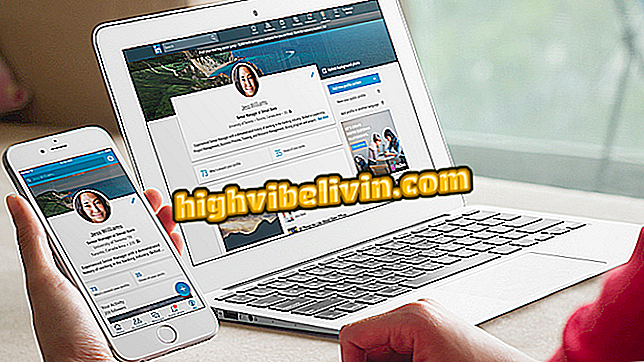Kaip skaityti PDF rinkmenas ir knygas žurnalų formatu
PDF „FlipBook“ yra nemokamas įrankis, kuris „Google Chrome“ atveria bet kokį PDF failą žurnalo formatu. Tokiu būdu dokumentas bus rodomas ekrane su animacija, kuri imituoja puslapius, einančius per žurnalą ar fizinę knygą. Kaip ir „Adobe Reader“, papildinys taip pat leidžia jums pasiekti puslapio indeksą, padidinti tekstą ir keisti lango dydį, kad būtų pagerintas skaitymas. Štai kaip naudoti PDF „FlipBook“ PDF failams skaityti „Google“ naršyklėje.
„Dark“ temos naudojimas „Chrome“
„Plugin“ diegimas „Chrome“
1 veiksmas. Prisijunkite prie „FlipBook“ puslapio „Chrome“ internetinėje parduotuvėje ir spustelėkite parinktį „Naudoti„ Chrome “;

Veiksmas, skirtas paruošti „FlipBook“ PDF programą „Chrome“
2 veiksmas. Jei norite atsisiųsti ir įdiegti programą, spustelėkite „Pridėti programą“.

Galimybė pradėti atsisiųsti ir įdiegti PDF „FlipBook“ programą „Chrome“
Kaip naudoti PDF „FlipBook“
1 žingsnis. Atidarykite naują langą ir įveskite „chrome: // apps“ be kabučių. „Chrome“ programų sąraše spustelėkite „Enter“ ir spustelėkite programos piktogramą;

Veiksmas, leidžiantis atidaryti PDF „FlipBook“ „Google Chrome“
2 veiksmas. Atidarius programą, spustelėkite „Atidaryti PDF“;

Veiksmai, skirti atidaryti kompiuterio rinkmeną ir rasti PDF dokumentus, naudojamus PDF rinkmenoje
3 žingsnis. Kai pasirodys kompiuterio failų tyrėjas, pasirinkite PDF dokumentą ir spustelėkite „Atidaryti“;

PDF dokumento įkėlimas į „PDF Chrome“ knygą „Google Chrome“
4 veiksmas. Dokumentas bus atidarytas PDF rinkmenoje. Norėdami perkelti puslapius, naudokite rodyklių klavišus ekrane. Programos animacija imituoja puslapių judėjimą tarsi skaitydami knygą ar žurnalą.

Atidarykite PDF rinkmenos „Google Chrome“ dokumentą
„Google Chrome“ lėtai ir daug komplikuoja kompiuterį: kaip išspręsti? Keitimasis patarimais forume.